怎么设置PS常规设置?
怎么设置PS常规设置?相信很多小伙伴对这个问题都很感兴趣,在PS中,很多的设置并不方便我们操作,这时候我们可以根据自己的设置,让PS更加的人性化,操作起来更加舒服快捷,那么下面就给大家分享一下设置PS常规设置的方法,希望本文对大家有帮助,感兴趣的小伙伴可以一起学习了解一下。
工具/软件
电脑型号:联想(lenovo)天逸510s; 系统版本:Windows7; 软件版本:PS CS6
方法/步骤
第1步
第一步:打开PS的页面,设置在“编辑”项

第2步
第二步:设置在“编辑”项

第3步
第三步:选择“首选项”选择“常规”

第4步
第四步:接下来就是设置了常规设置可以看列表点击需要的选项

第5步
第五步:接下三个选项一定要改的第一个:性能选项1:PS使用内存情况改为80%,为什么改为这个数呢?是因为这个数最合适,最大功率输出PS图片制作效率。2:历史记录改为99次,这是PS最佳使用历史返回记录的最佳状态,多了也没有意义,少了不能满足PS图片处理的历史返回效率。3:改动暂存盘,这个非常重要,如果你的电脑有四个盘,选取后三个,启动盘为c盘就可以了。
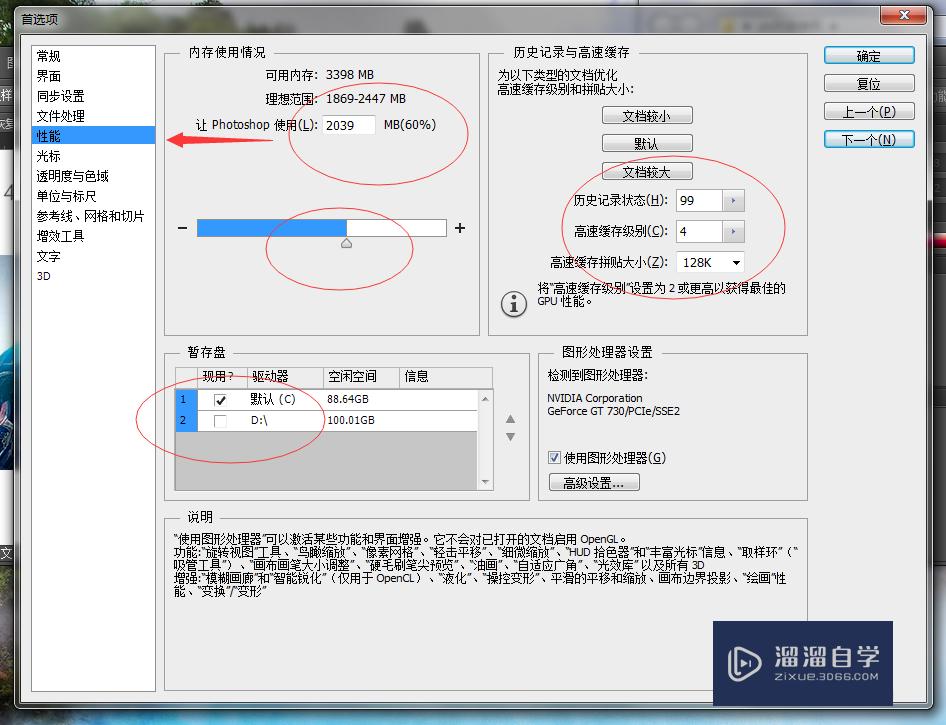
第6步
第六步:接下来设置我们的PS光标,这是个人使用的习惯问题。自由选取试下界面效果就懂了。

第7步
第七步:最后一个为3D使用效果,这个也是可以根据电脑属性来设置的.。使用的VRam最好不要超过80%,因为这样容易PS工作时崩溃,电脑还要留有其他的VRam的内存给其他程序,比如qq,微信等等其他程序应用。这是我作为设计师的一种经验。
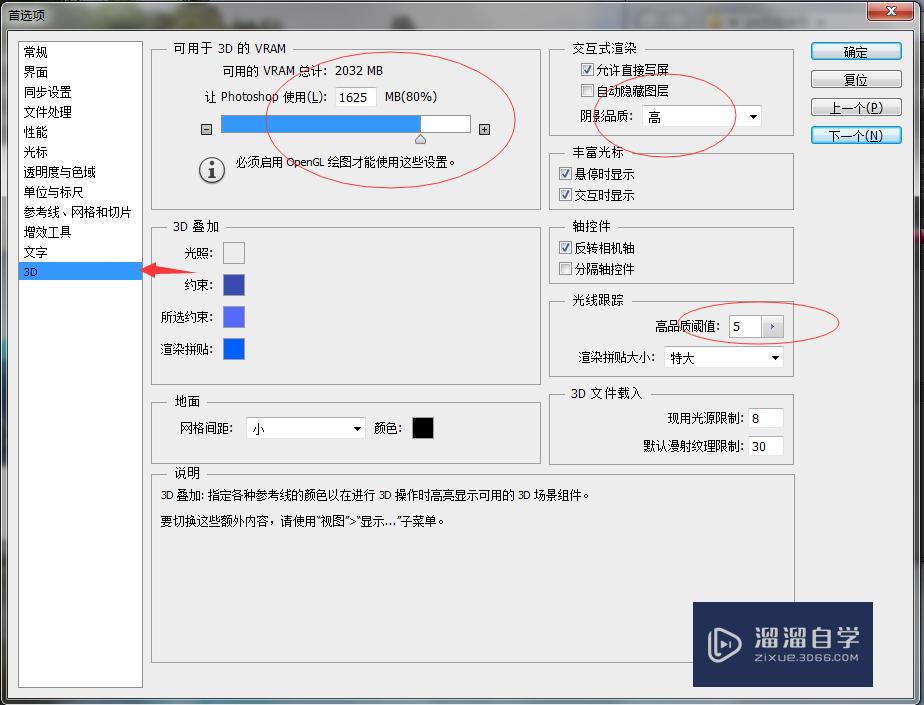
第8步
第八步:配置完成“确定”点击确定即可。

温馨提示
以上就是关于“怎么设置PS常规设置?”全部内容了,小编已经全部分享给大家了,还不会的小伙伴们可要用心学习哦!虽然刚开始接触PS软件的时候会遇到很多不懂以及棘手的问题,但只要沉下心来先把基础打好,后续的学习过程就会顺利很多了。想要熟练的掌握现在赶紧打开自己的电脑进行实操吧!最后,希望以上的操作步骤对大家有所帮助。
- 上一篇:PS如何使用镜像?
- 下一篇:PS怎样把人物皮肤变白?


评论列表